电脑关机慢怎么回事win11 win11关机速度慢解决方法
更新时间:2023-10-11 09:42:59作者:xinxin
如今很多用户也都开始使用win11专业版电脑进行办公,因此在下班之后也会及时将电脑进行关机,从而降低硬件性能的损耗,可是当用户在win11系统中通过开始菜单电源设置关机时,却发现关机速度特别的慢,对此win11电脑关机慢怎么回事呢?在文本中小编就给大家带来win11关机速度慢解决方法。
具体方法如下:
1、按下快捷键"win+R"打开运行窗口,在其中输入"gpedit.msc"命令,回车键打开本地组策略编辑器。
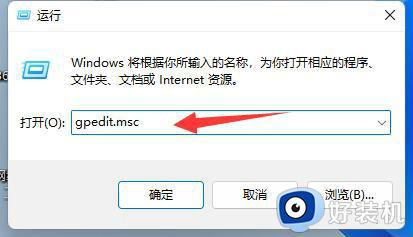
2、进入界面后,依次点击"计算机配置——管理模板——系统"。
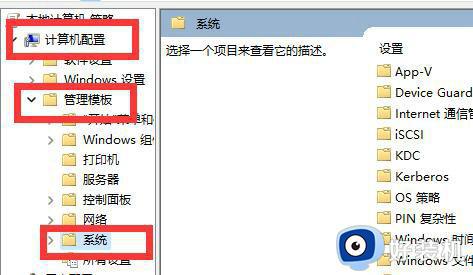
3、在系统的展开项中找到"关机选项",双击打开右侧"设置"下方的"关机会阻止或取消关机的应用程序的自动终止功能"。
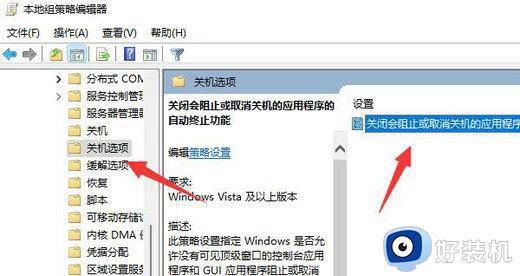
4、最后在小窗口中勾选"已禁用"选项,点击确定保存,即可提高电脑的关机速度。
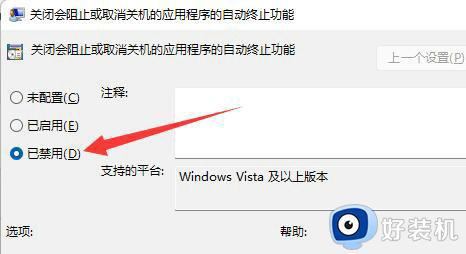
以上就是小编给大家讲解的有关win11关机速度慢解决方法了,有出现这种现象的小伙伴不妨根据小编的方法来解决吧,希望能够对大家有所帮助。
电脑关机慢怎么回事win11 win11关机速度慢解决方法相关教程
- win11关机速度慢的处理方法 win11长时间关机的解决方法
- win11系统关机很慢如何解决 win11关机速度慢解决方法
- win11关机很慢如何解决 win11关机很慢解决方法
- win11如何解决关机速度慢问题 加快win11关机速度的设置方法
- win11开机速度变慢了怎么解决 win11开机很久才进入桌面两种解决方法
- win11关机很慢怎么办 win11关机要很久解决方法
- Win11硬盘读写速度慢怎么回事 win11硬盘读写特别慢如何处理
- win11开机速度慢的解决办法 win11启动慢怎么设置优化
- win11开机慢怎么办 windows11开机很慢怎么解决
- win11开机速度慢的解决办法 win11开机速度慢该如何优化
- win11家庭版右键怎么直接打开所有选项的方法 win11家庭版右键如何显示所有选项
- win11家庭版右键没有bitlocker怎么办 win11家庭版找不到bitlocker如何处理
- win11家庭版任务栏怎么透明 win11家庭版任务栏设置成透明的步骤
- win11家庭版无法访问u盘怎么回事 win11家庭版u盘拒绝访问怎么解决
- win11自动输入密码登录设置方法 win11怎样设置开机自动输入密登陆
- win11界面乱跳怎么办 win11界面跳屏如何处理
win11教程推荐
- 1 win11安装ie浏览器的方法 win11如何安装IE浏览器
- 2 win11截图怎么操作 win11截图的几种方法
- 3 win11桌面字体颜色怎么改 win11如何更换字体颜色
- 4 电脑怎么取消更新win11系统 电脑如何取消更新系统win11
- 5 win10鼠标光标不见了怎么找回 win10鼠标光标不见了的解决方法
- 6 win11找不到用户组怎么办 win11电脑里找不到用户和组处理方法
- 7 更新win11系统后进不了桌面怎么办 win11更新后进不去系统处理方法
- 8 win11桌面刷新不流畅解决方法 win11桌面刷新很卡怎么办
- 9 win11更改为管理员账户的步骤 win11怎么切换为管理员
- 10 win11桌面卡顿掉帧怎么办 win11桌面卡住不动解决方法
